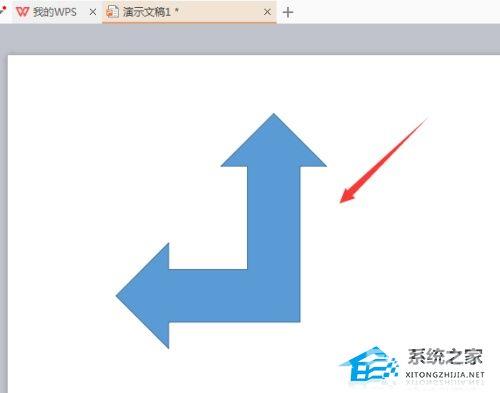WPS演示怎么制作直角双向箭头图形教学分享。有用户在制作PPT的时候,想要去制作一个直角形状的双向箭头。那么如何去快速的得到这个图形呢?其实在软件中有为大家提供了图形库,
WPS演示怎么制作直角双向箭头图形教学分享。有用户在制作PPT的时候,想要去制作一个直角形状的双向箭头。那么如何去快速的得到这个图形呢?其实在软件中有为大家提供了图形库,可以直接在里面去获取各种图形,来看看如何找到这个直角箭头的方法吧。
操作教学
1、打开WPS演示软件,进入WPS演示操作界面,如图所示:
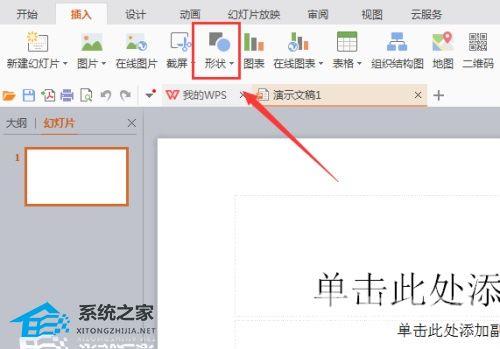
2、在此界面中找到插入选项,如图所示:
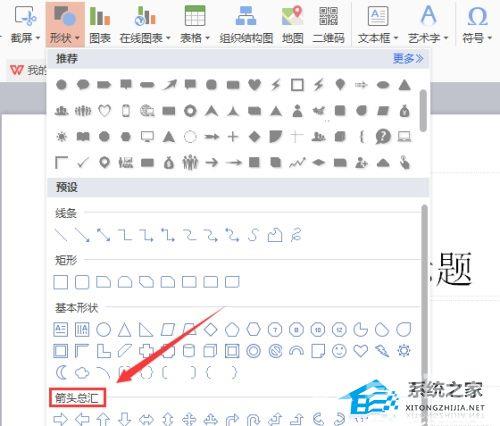
3、单击插入选项在其编辑工具区域找到形状选项,如图所示:
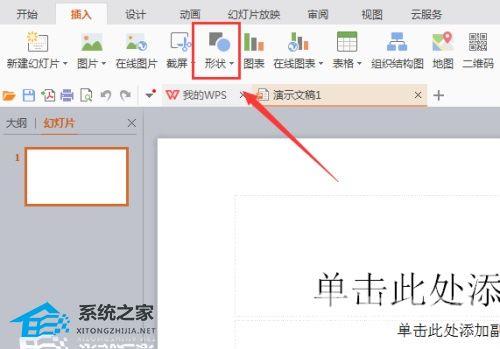
4、单击形状选项,在其子级菜单中找到箭头摘要选项,如图所示:
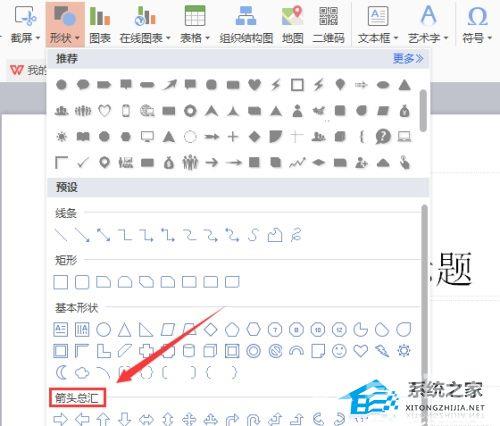
5、在箭头摘要选项中找到直角双向箭头选项,如图所示:
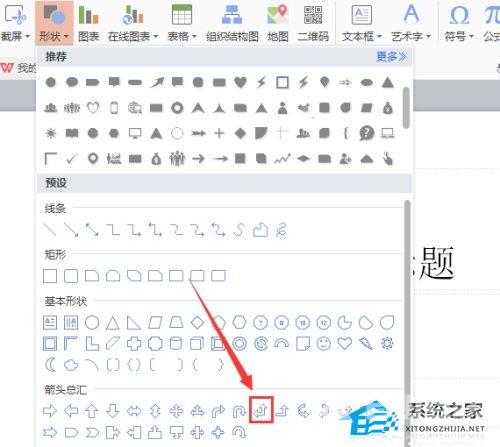
6、点击我们选择的选项,在编辑输入区拖动鼠标左键输入形状,如图所示: